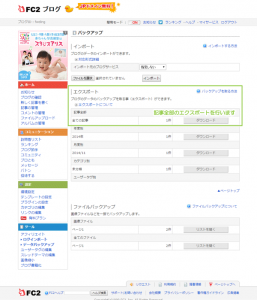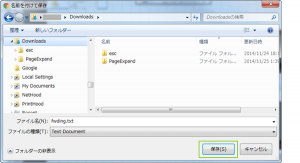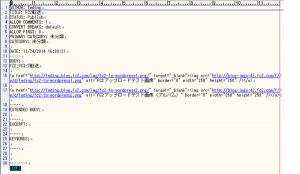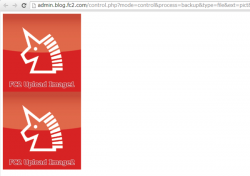FC2ブログコンテンツのエクスポート(FC2移転・引越)
FC2ブログでは記事をエクスポートしてバックアップを取ったり、
他のブログなどにインポートしたりすることができます。
ここではFC2ブログからのエクスポート手順をご紹介します。
FC2ブログコンテンツのエクスポート(FC2移転・引越)
Fc2ブログからの記事などのエクスポートを行うには管理画面にアクセスします。
管理画面のサイドメニューの[データバックアップ]をクリックします。
データバックアップ画面が開いたら「エクスポート」から、
記事のエクスポートを行います。
エクスポートは以下の分類から選択できます。
- 全ての記事
- 年度別
- カテゴリ別
- ユーザータグ別
ここでは「全ての記事」を選択します。
全ての記事の行にある[ダウンロード]ボタンをクリックします。
ダウンロードボタンをクリックするとファイルの保存ダイアログが表示されます。
適当なフォルダにダウンロードして保存します。
エクスポートしたテキストファイルは以下のようになっています。
形式はMT形式に沿ったものが出力されます。
なお、画像などをエクスポートして保存するには、
同じ画面から行いますが、画像が画面に表示されるため、
1枚1枚保存する必要があります。
一括して保存するには以下の手順で保存が行えます。
エクスポートしたファイルはFC2ブログに対してインポートすることを目的としたファイルです。
そのま他のブログなどにインポートしても、
内部リンクなどがすべてFC2になっています。
インポートを行う前にURLの置換を行う必要があります。
置換の手順については以下でご紹介しています。
FC2はFC2, Inc.の商標であり、FC2ブログはFC2, Inc.のサービス名称です。
FC2ロゴ、アイコンその他のマーク等はFC2, Inc.の商標であり、FC2, Inc.の著作物です。
公開日:
最終更新日:2014/12/04